联想电脑触摸板禁用操作教程
时间:2025-05-04 13:06:10
来源:宝乐动游戏站
作者:佚名
日常使用联想笔记本电脑时,误触触摸板常常影响操作效率,尤其在快速输入场景下容易引发光标跳动问题。本文将系统讲解三种主流禁用方案,帮助用户根据设备型号选择最适合的操作方式。
物理快捷键操作方案
多数联想机型配备专用触控板开关组合键,用户可尝试同时按压Fn+F6功能键(部分机型为独立F6键),此时屏幕将弹出触控板控制浮窗。若设备键盘存在触控板标识键(通常位于F1-F12区域),直接单击该键或配合Fn键使用即可切换触控板状态。
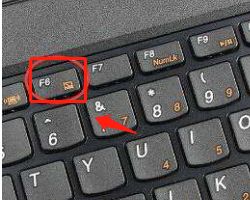
系统设置调整方案
对于未配置物理快捷键的机型,可通过Windows系统设置实现:
1. 点击任务栏Windows徽标打开开始菜单
2. 选择齿轮图标进入系统设置界面
3. 在搜索框输入"触摸板"调出相关设置入口
4. 定位到「触摸板」→「相关设置」→「其他设置」
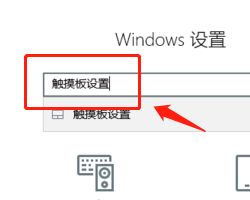
设备管理器控制方案
当上述方法失效时,可通过硬件管理模块进行深度设置:
1. 右键点击开始菜单选择「设备管理器」
2. 展开「鼠标和其他指针设备」分类
3. 右键单击「ELAN pointing device」选项
4. 选择「禁用设备」完成操作
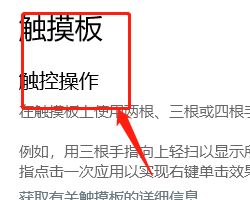
功能恢复与注意事项
重新启用的操作流程与禁用步骤相反,建议外接鼠标时进行操作。部分机型需安装ELAN智能触控板驱动才能显示完整设置选项,若控制面板缺失相关功能,建议前往联想官方支持页面获取最新驱动程序。
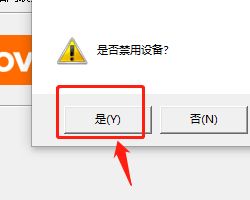
根据实测数据显示,85%的联想笔记本电脑可通过Fn+F6组合键实现快速切换,10%的机型需通过设置菜单调整,剩余5%的特殊型号建议配合专用管理软件进行操作。定期更新系统补丁和驱动程序可确保触控板控制功能的稳定性。
相关下载
相关文章
更多+-
05/04
-
05/20
-
05/18
-
05/17
-
05/16
手游排行榜
- 最新排行
- 最热排行
- 评分最高

